Como notificar un error en Google Chrome
Si por casualidad mientras andabas por Internet usando el navegador web Google Chrome, el programa te tiro un error o simplemente ha venido fallando en días anteriores, puedes notificarlo al personal de soporte de Google Chrome.
Para notificar el error ve a “Configuración y personalización”, aquí deberás buscar “Herramientas” y hacer click en donde dice “Notificar un error”. Aquí deberás describiremos el error y lo enviamos.
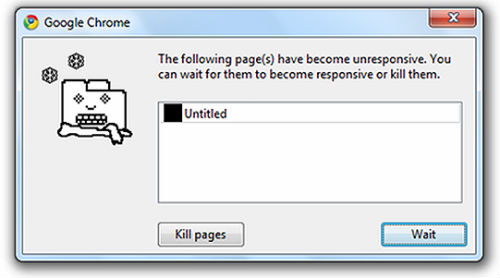
Aunque antes de informar sobre un error es recomendable que puedas probar de publicar tu pregunta en el foro de ayuda de Google Chrome, aquí podrás pedir ayuda a otros usuarios comentando tu problema o consultar las guías de Google.
Si quieres comentar un problema técnico relacionado con Google Chrome, deberás seguir estos pasos:
1- Haz clic en el menú de Chrome.
2- Seleccionala opción “Ayuda”.
3- Ahora selecciona la opción “Notificar un error”.
4- En el campo “Describe el error” añade información clave, incluyendo los pasos necesarios para reproducir el problema que se produjo. Si quieres incluir información como una URL, tu dirección de correo electrónico o una captura de pantalla, recuerda marcar las casillas de verificación que se ubican junto al elemento que quieras enviar.
5- Haz clic en “Enviar”para finalmente enviar el informe.
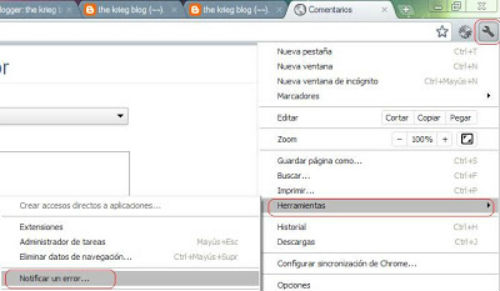
En la gran mayoría de los casos, no se te podrá enviar una respuesta personalizada, sin embargo el soporte técnico se comprometerá a investigar tu informe y utilizara toda la información proporcionada para poder así mejorar Google Chrome.
Los errores más comunes de Chrome son: El error “¡Vaya!” que aparecerá cuando una página Web no se muestre de manera correcta, este error se repara la mayoría de las veces actualizando la página. Otro error común es “¡Houston, tenemos un problema!”, este mensaje aparecerá si el sistema operativo ha cancelado el proceso de la pestaña por falta de memoria.



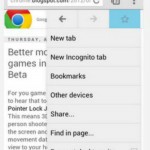
Deja una respuesta